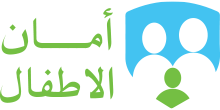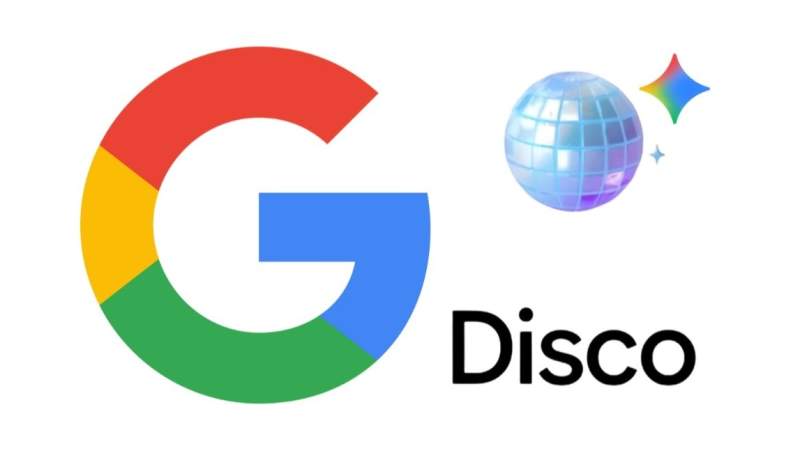هل تفكر في حذف الصور من هاتف iPhone لتوفير مساحة، لكنك في الوقت نفسه لا تريد ذلك؟ إذاً الحل في iCloud، تطبيق تخزين الصور من شركة آبل قد يكون مربكاً بعض الشيء في بعض الأحيان، لذلك، سنريحك، ونشرح لك كيفية ضمان عدم إرسال الصور التي كنت تحتفظ بها إلى سلة المهملات.
بعد الآن، لا قلق حيال حذف الصور من هاتف iPhone بالخطأ
عند تفعيل خاصية تخزين الصور على iCloud، تُحفظ كل الصور ومقاطع الفيديو بأمان، ما عليك سوى معرفة كيفية إدارة "صور iCloud" والبحث عن الصور ومقاطع الفيديو المفقودة.
تفعيل خاصية "صور iCloud"
انتقل إلى الإعدادات واضغط على حسابك في الجزء العلوي من الشاشة. من هناك، انتقل إلى iCloud> Photos وسترى مفتاح تبديل لـ iCloud Photos. إذا تم تفعيل هذا الخيار، فستكون الخدمة قيد التشغيل بالفعل وستحفظ الصور تلقائياً إلى خوادم iCloud وتتزامن مع جميع أجهزة iCloud الأخرى مثل جهاز iPad أو Mac.
.jpg)
توفير مساحة على iPhone والاحتفاظ بالصور على iCloud
لا داعي لحذف الصور من هاتف iPhone لتوفير مساحة مثلاً، فقط تأكد من تفعيل ميزة تحسين تخزين iPhone أو Optimise iPhone Storage. إذا قمت بتشغيل iCloud Photos فيمكنك اختيار نسخ عالية الدقة من الصور ومقاطع الفيديو ليتم حفظها في iCloud، وإبقاء الإصدارات صغيرة الحجم على iPhone. فقط اتبع الخطوات:
1- انتقل إلى الإعدادات واضغط على معرف Apple الخاص بك
2- اضغط على iCloud
3- اضغط على الصور
4- تأكد الآن من تحديد Optimize iPhone Storage بدلاً من Download and Keep Originals.
توضح خدمة الدعم من Apple: "إذا كانت المساحة المتوفرة على جهاز iPhone الخاص بك منخفضة، فسيتم استبدال الصور ومقاطع الفيديو عالية الدقة تلقائياً بإصدارات أصغر بحجم الجهاز". لذلك ليست هناك حاجة لحذف الصور من جهاز iPhone الخاص بك؛ لأنها لن تشغل مساحة كبيرة على أي حال.
كيفية إخفاء الصور على جهاز iPhone الخاص بك؟
إذا كنت ترغب في حذف الصور من جهاز iPhone الخاص بك لأنك لا تريد أن يراها شخص ما فأفضل نصيحة هي إخفاؤها بهذه الطريقة:
1- لإخفاء صورة على جهاز iPhone الخاص بك اضغط على الصورة لتحديدها
2- الآن اضغط على أيقونة المشاركة في أسفل اليسار
3- انتقل لأسفل إلى إخفاء (Hide Photo)
4- الآن اضغط على إخفاء الصورة
كيفية استعادة الصور التي قمت بحذفها
إذا قمت بالفعل بحذف صورة، ثم اختفت من مكتبة صور iCloud الخاصة بك، فقد لا تضيع جميعها، إذ تمنحك Apple فترة سماح مدتها 30 يوماً لإلغاء حذف هذه الصور لحالات مثل هذه. فقد اتبع الخطوات التالية:
1- افتح تطبيق الصور واضغط على علامة تبويب الألبومات في أسفل الشاشة
2- قم بالتمرير لأسفل إلى أسفل حتى تجد خيار المحذوفة مؤخراً (Recently Deleted)، ثم انقر فوقه وحدد الصورة التي تريد استعادتها
3- سيتم فتح الصورة وسترى زر استرداد (Recover) في الزاوية اليمنى السفلية. انقر فوق هذا وستظهر صورتك مرة أخرى في مكتبة الصور الخاصة بك
كيف يمكنني حذف الصور ومقاطع الفيديو من iCloud؟
أما إذا أردت حذف الصور ومقاطع الفيديو من جميع أجهزة iOS وMac وتطبيق تخزين الصور iCloud، يمكنك حذفها من تطبيق "الصور" وستحذف من iCloud، وإما أن تنتظر 30 يوماً وتحذف تماماً للأبد، أو أن تضمن حذفها بالذهاب إلى ألبوم "المحذوف مؤخراً" على iCloud والتأكد من حذفها أيضاً.
كيف توقف تفعيل iCloud على جهاز واحد فقط؟
يمكنك إيقاف تفعيل خدمة iCloud على جهاز واحد وتركها مفعلة على باقي الأجهزة باتباع الخطوات التالية:
1- اختر iPhone أو iPad أو iPod touch الذي لا ترغب في تفعيل هذه الخاصية فيه، وانتقل إلى "الإعدادات" > [اسمك] > iCloud > "الصور"، ثم قم بإيقاف تشغيل "صور iCloud".
2- أما في جهاز Mac فالطريقة مختلفة بعض الشيء، انتقل إلى "تفضيلات النظام" > "iCloud". بجوار "الصور"، انقر على "الخيارات"، ثم قم بإلغاء اختيار "صور iCloud".
3- وعلى Apple TV 4K أو Apple TV يُمكنك إلغاؤها بالذهاب إلى "الإعدادات" > "الحسابات" > iCloud. ضمن "الصور"، اضغط على "تحديد" لإيقاف تشغيل "صور iCloud".